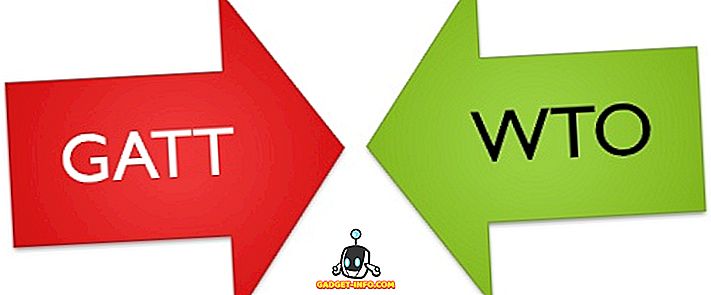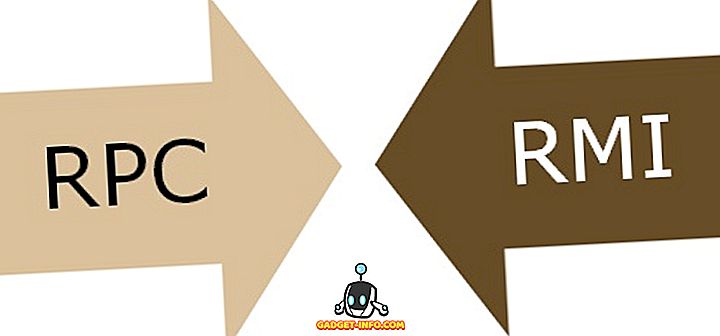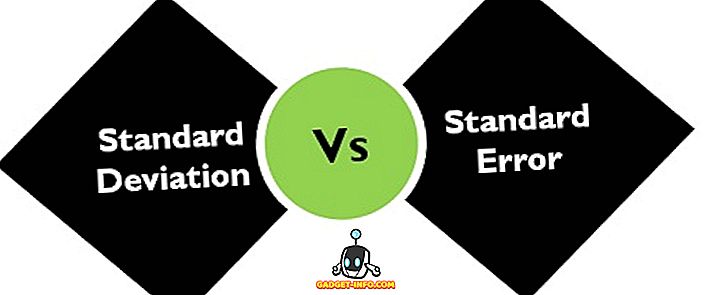Gli smartphone moderni hanno eliminato la necessità di conservare una copia cartacea di un documento, ma se c'è qualcosa che devi stampare, gli smartphone Android ti consentono di farlo. A differenza dei computer, gli smartphone sono altamente portatili e usarli per stampare foto o documenti può farti risparmiare un sacco di problemi. La stampa da uno smartphone Android è piuttosto semplice, ma iniziare a farlo può essere un po 'complicato. Quindi, come sempre, ti abbiamo coperto. Ecco i diversi modi in cui puoi procedere e iniziare a stampare dal tuo dispositivo Android:
1. Google Cloud Print
Il metodo più semplice è utilizzare la funzionalità Cloud Print di Google, che è integrata nella maggior parte degli smartphone Android. Se si utilizza un dispositivo Android precedente, sarà necessario scaricare l'app Google Cloud Print. Prima di iniziare a stampare dal tuo smartphone Android, dovrai aggiungere la tua stampante a Cloud Print. Ecco come farlo:
- Innanzitutto, assicurati che la stampante sia collegata al tuo PC o Mac sulla stessa rete . Quindi, vai al browser Google Chrome e premi il pulsante dell'hamburger in alto a destra e inserisci " Impostazioni ".
- All'interno della pagina Impostazioni, scorrere verso il basso e fare clic su " Mostra impostazioni avanzate ". Quindi, fai clic su " Gestisci " sotto il sottotitolo di Google Cloud Print .

- Verranno quindi visualizzate le stampanti collegate a Google Cloud Print insieme all'opzione per aggiungere nuove stampanti. Fai clic su " Aggiungi stampanti ".

- Verranno elencate le stampanti collegate alla stessa rete Wi-Fi dell'utente e disponibili per la registrazione. Selezionare la stampante a cui si desidera connettersi e fare clic su " Aggiungi nuova stampante / e ".

Nota : assicurati che le stampanti vengano aggiunte in Cloud Print tramite lo stesso account Google che utilizzi sul tuo dispositivo Android perché solo in quel momento la stampante verrà sincronizzata con il tuo dispositivo.
Al termine, la stampante verrà automaticamente aggiunta al tuo account Google e verrà visualizzata anche sul tuo dispositivo Android.
Per iniziare a stampare dal tuo dispositivo Android, ecco i passaggi da seguire:
- Apri qualsiasi immagine o documento che desideri stampare sul tuo dispositivo Android. Premi il pulsante con tre punti in alto a destra e seleziona " stampa ".

- Il file verrà quindi caricato nell'app Cloud Print. Quindi, utilizza il menu a discesa dall'alto e scegli la stampante da cui desideri stampare. Tocca l'icona della stampante e il documento o l'immagine verrà stampata.

2. App ufficiale della stampante
Puoi anche utilizzare l'app stampante ufficiale per stampare un documento o un'immagine tramite WiFi. Questo è sicuramente un ottimo modo se non vuoi passare attraverso la seccatura di aggiungere manualmente le stampanti tramite Google Chrome . In primo luogo, dovrai scaricare l'app della tua stampante o il plug-in del servizio di stampa che abilita la stampante nel menu di stampa di Android. Ecco le app per diverse aziende di stampanti:
- HP: HP ePrint o HP Print Service Plugin
- Epson: Epson iPrint o Epson Print Enabler
- Canon: Canon PRINT Inkjet / Selphy o Canon Print Service
- Samsung: Samsung Mobile Print Manager o Samsung Print Service Plugin

Una volta installata l'app appropriata per la tua stampante, dovrai assicurarti che il tuo dispositivo Android e la stampante siano connessi alla stessa rete WiFi. Abbiamo provato l'app HP ePrint e ti permette di stampare foto, file (PDF, DOC, PPT, XLS e altro), pagine web ed e-mail. Include anche varie opzioni come la possibilità di cambiare il numero di copie; formato carta, tipo, gamma, ecc. L'app elenca anche tutte le stampanti HP collegate alla stessa rete, permettendoti di scegliere con facilità.

3. Utilizzo del cavo USB o Bluetooth
È anche possibile collegare la stampante tramite un cavo USB o Bluetooth, ma ovviamente è necessaria una stampante che supporti entrambi i parametri. Purtroppo, Android non sembra supportare la connessione USB alle stampanti. Quindi, dovrai scaricare un'app di terze parti come PrinterShare o PrintHand per connetterti con una stampante USB. Per fare ciò, in primo luogo dovrai abilitare l'app ad accedere ai servizi di stampa andando in Impostazioni-> Stampa e attivando l'accesso ad entrambe le app. Una volta abilitate, le app ti consentono di connetterti alle stampanti supportate tramite WiFi, Bluetooth, USB, Cloud Print o in remoto.

Hai provato la stampa dal tuo dispositivo Android?
Mentre sicuramente ci piace CloudPrint dal momento che è nativamente integrato in Android, ma se stai cercando una soluzione one-stop, ti consigliamo di utilizzare l'app ufficiale della tua stampante. Bene, questi sono sicuramente i modi migliori per stampare qualsiasi documento o immagine direttamente dal tuo smartphone o tablet Android, quindi se non hai mai provato a stampare dal tuo dispositivo Android, dovresti! Fateci sapere se avete problemi, poiché siamo sempre disponibili ad aiutarci.